Cómo dejar de usar el ícono Quitar hardware de forma segura, en Windows
¿Quiere saber cómo configurar Windows para no tener que utilizar el icono de notificación (notification icon)Quitar hardware(Safely Remove Hardware) de forma segura para desconectar dispositivos USB externos , como tarjetas de memoria flash o unidades de disco duro externas? ¿Es seguro desactivarlo y cuál es el impacto en el rendimiento(performance impact) de esta elección? Las respuestas a todas estas preguntas están cubiertas en este artículo. Empecemos:
Uso de la opción Quitar hardware de forma segura(Safely Remove Hardware option)
Cuando se utiliza una memoria(memory stick) flash USB o un disco duro externo entre muchas computadoras, sucede con bastante frecuencia que, cuando conecta ese dispositivo a una computadora, se le informa sobre posibles problemas con algunos archivos en él. Esto se debe a que es posible que lo haya extraído sin usar la opción Quitar hardware de forma segura.(Safely Remove Hardware)
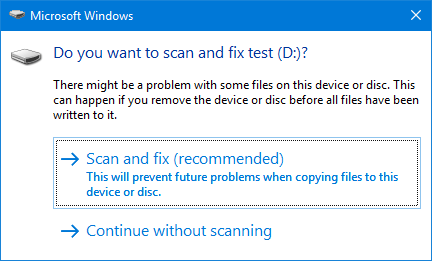
Algunas de las veces que se encuentra con este mensaje, no hay ningún problema con los archivos en el disco y puede usarlos sin problemas. Sin embargo, puede suceder que algunos archivos estén dañados. En ese caso, usar la opción " Escanear y reparar(Scan and fix) " resuelve sus problemas.
¿Qué puede hacer para reducir el número de estas indicaciones? Además, ¿puede desconectar el dispositivo USB(USB device) ( tarjeta de memoria(memory stick) o disco duro externo) sin tener que usar el icono de notificación Quitar hardware de forma segura?(Safely Remove Hardware)

¡La respuesta es sí! Continúe leyendo para descubrir cómo deshacerse del icono de quitar hardware(hardware icon) de forma segura en su computadora con Windows(Windows computer) .
La solución: habilite la eliminación rápida de dispositivos USB (desactive la eliminación segura de hardware)
Puede deshabilitar la eliminación segura de hardware y expulsar medios de sus discos en Windows . Primero(First) , abra el Administrador de dispositivos(Device Manager) . Puede hacerlo buscando "administrador de dispositivos"("device manager") y haciendo clic o tocando el resultado de búsqueda(search result) apropiado .

Aquí encontrará una guía completa con todas las formas de iniciar el Administrador de dispositivos(Device Manager) : 8 formas de abrir el Administrador de dispositivos(Device Manager) en Windows (todas las versiones).
En la ventana Administrador de dispositivos(Device Manager) , vaya a la lista de unidades de disco(Disk drives) y expándala. Allí puede ver la (s) unidad(es) de disco duro interno de su computadora, además de los dispositivos (disk drive)USB externos que conectó. Dichos dispositivos generalmente tienen USB en su nombre.
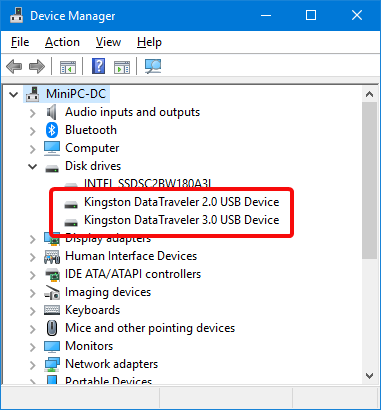
Haga doble clic(Double click) en el dispositivo para el que desea salir utilizando la opción Quitar hardware de forma segura. (Safely Remove Hardware)En su ventana Propiedades(Properties) , vaya a la pestaña Políticas . (Policies)Allí encuentras dos opciones: Eliminación rápida(Quick removal) y Mejor rendimiento(Better performance) .
Si se marca Mejor rendimiento(Better performance) , significa que, si bien puede obtener un mejor rendimiento en algunos escenarios, debe usar el ícono de notificación (notification icon)Quitar hardware(Safely Remove Hardware) de forma segura para desconectar el dispositivo USB(USB device) . Seleccione Eliminación rápida(Quick removal) y haga clic en Aceptar(OK) .

Ahora el almacenamiento en caché de escritura está deshabilitado para la unidad USB(USB drive) seleccionada ( tarjeta de memoria(memory stick) o disco duro externo). Significa que, una vez que haya terminado de trabajar con él, puede desconectarlo directamente. No tendrás ningún problema. Sin embargo, si desconecta la unidad en medio de la escritura de algunos archivos, se encontrará con el mensaje "escanear y reparar"("scan and fix") que se muestra al principio de este artículo.
No dude en repetir el procedimiento para todos los dispositivos USB en los que desee desactivar mediante el icono de notificación (notification icon)Quitar hardware(Safely Remove Hardware) de forma segura . Windows recuerda su configuración incluso si, más adelante, conecta ese dispositivo a otras ranuras USB .
¿Cuál es el impacto en el rendimiento(performance impact) de Quick Removal ? ¡Un punto de referencia rápido!
En teoría, debería haber un impacto en el rendimiento(performance impact) por no usar el almacenamiento en caché de escritura en Windows , para dispositivos (Windows)USB externos . Queríamos probar esta hipótesis y obtener más información sobre el impacto en el rendimiento(performance impact) . Para nuestras pruebas, utilizamos tres dispositivos: un dispositivo de memoria flash USB Kingston DataTraveler USB 2.0 de(Kingston DataTraveler USB 2.0) 32 GB(GB USB) , un dispositivo de memoria(memory stick) flash USB (memory stick)Kingston DataTraveler USB 3.0 de(Kingston DataTraveler USB 3.0) 64 GB y un disco (GB USB)duro(HDD) externo Seagate Mobile de 1 TB(Seagate Mobile 1TB) conectado a través de un SATA/USB connector . Ejecutamos CrystalDiskMark cuando la opción Se utilizó un mejor rendimiento(Better performance) (caché de escritura activado). Luego, marcamos la opción Eliminación rápida(Quick removal) , que deshabilita el almacenamiento en caché de escritura y repetimos la prueba. Finalmente, comparamos los resultados.
Las medidas realizadas por _CrystalDiskMark_ son las siguientes: lectura y escritura secuencial , lectura (read & write)y escritura(read & write) aleatoria , en bloques de 4 KB con una profundidad de cola de 8(queue depth 8) , 32 y 1. Puede encontrar más información sobre cómo funciona esta aplicación en el [sitio web de CrystalDiskMark] (https: //www.google.com/url?q=https://crystalmark.info/en/software/crystaldiskmark/&sa=D&ust=1547651161976000). Cuando se activó el almacenamiento en caché de escritura ( _Mejor rendimiento_(_Better performance_) ) para nuestro Kingston DataTraveler USB 2.0 , estos fueron los resultados que obtuve:
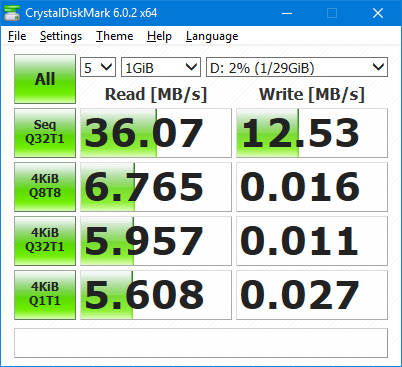
Cuando se desactivó el almacenamiento en caché de escritura ( eliminación rápida(Quick removal) activada ), obtuvimos resultados similares. Hubo un ligero deterioro en el rendimiento, pero lo suficientemente pequeño como para no ser notado. Sorprendentemente, una prueba de rendimiento de lectura(read performance test) mejoró cuando la eliminación rápida(Quick removal) estaba activada.

¿Qué pasa con nuestro Kingston DataTraveler USB 3.0 ? Es una unidad más rápida que puede reaccionar de manera diferente al cambio en la política de eliminación(removal policy) . Estos fueron los resultados con el almacenamiento en caché de escritura activado:
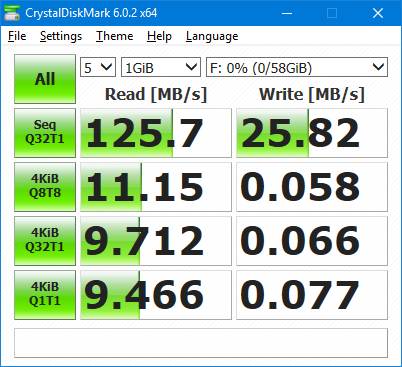
El impacto en el rendimiento(performance impact) de no usar el almacenamiento en caché de escritura fue incluso menor que para la primera tarjeta de memoria(memory stick) y algunos de los resultados fueron idénticos.

Por último, pero no menos importante, veamos cómo le fue a nuestro disco duro externo. Cuando se habilitó el almacenamiento en caché de escritura, estos fueron los resultados que obtuve:

Con el almacenamiento en caché deshabilitado, el rendimiento de escritura fue algo más bajo, mientras que el rendimiento de lectura mejoró un poco.
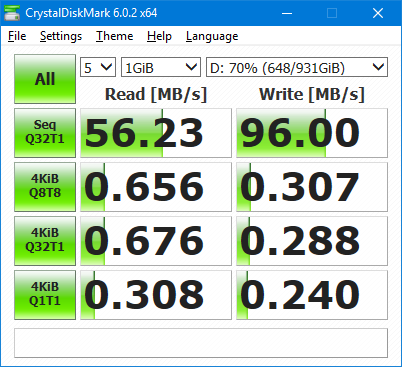
Los cambios no son espectaculares, ¿verdad? Esto significa que no hay un impacto significativo y perceptible en el rendimiento(performance impact) cuando se habilita la eliminación rápida de dispositivos (Quick Removal)USB externos , como tarjetas de memoria y discos duros externos.
Conclusión: es seguro no usar Quitar hardware con seguridad(Remove Hardware)
Solo hay una conclusión basada en estos resultados: está bien deshabilitar el uso del icono de notificación (notification icon)Quitar hardware(Safely Remove Hardware) de forma segura . Significa deshabilitar el almacenamiento en caché de escritura para sus dispositivos USB externos y usar la configuración de Eliminación rápida(Quick removal) en lugar de Mejor rendimiento(Better performance) . Los niveles de rendimiento son casi idénticos entre las dos opciones y se gana la comodidad de hacer menos clics para quitar dispositivos USB externos . Háganos saber su experiencia en un comentario a continuación.
Related posts
5 maneras de expulsar un drive or USB externo de Windows 10
Cómo personalizar la configuración de reproducción automática en Windows para todos los medios y dispositivos
5 formas de configurar la impresora predeterminada en Windows (todas las versiones) -
Cómo instalar Windows 11 y Windows 10 en una unidad USB (Windows To Go)
Cómo configurar los ajustes y la sensibilidad del mouse, en Windows 10
Cómo ingresar al UEFI/BIOS de Windows 11 (7 maneras)
12 consejos sobre cómo buscar en Windows 10
Cómo usar Check Disk (CHKDSK) para probar y reparar errores de disco duro en Windows 10
Cómo acceder y restaurar el antiguo menú de clic derecho en Windows 11
Requisitos del sistema: ¿Puede mi computadora ejecutar Windows 11?
Cómo configurar tu touchpad en Windows 10
God Mode en Windows 11 vs. Windows 10 vs. Windows 7
Cómo agregar una impresora local en su computadora Windows 10, utilizando un USB cable
11 formas de iniciar el Monitor de rendimiento en Windows (todas las versiones)
Cómo acceder al antiguo Mezclador de volumen en Windows 11 -
Cómo desinstalar los conductores de Windows, en 5 pasos
17 maneras de abrir Control Panel en Windows 11 y Windows 10
Cómo encender la linterna en su teléfono inteligente Android
Cómo cambiar lo que hace el botón de encendido o apagado cuando lo presiona
Cómo apagar o reiniciar computadoras portátiles, tabletas y PC con Windows 10 (10 métodos)
